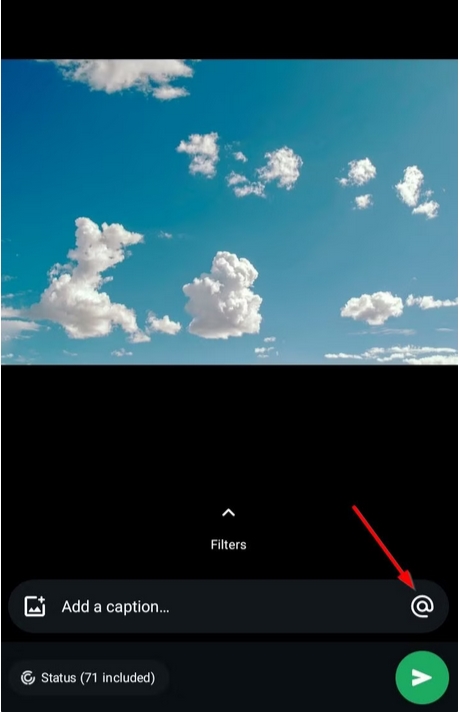گاهی اوقات دوست داریم وقتی در واتس اپ استتوس می گذاریم دوستان مان را از این استتوس با خبر کنیم تا آن را ببینند. خوشبختانه واتس اپ این مساله را با منشن کردن در استتوس واتس اپ حل کرده است. در این راهنما گویا آی تی به شما یاد می دهد که چطور دیگران را در استتوس یا استوری واتس اپ منشن کنید و آن ها را با خبر از آپدیت های خود کنید.
نحوه منشن کردن در استتوس واتس اپ
قبل از اینکه بخواهید روش منشن کردن در استتوس واتس اپ را یاد بگیرید و روی گوشی خود پیاده کنید اول مطمین شوید که نرم افزار واتس اپ شما بروزرسانی شده است. قابلیت منشن کردن در استتوس واتس اپ در اپلیکیشن های قدیمی تر واتس اپ در دسترس نیست. برای این مساله وارد گوگل پلی شوید و از آنجا بررسی کنید که آیا واتس اپ نیاز به اپدیت دارد یا نه. اگر در دسترس است این کار را انجام دهید. اگر نیست بدین معنی است که شما از نسخه اخر و بروزرسانی شده واتس اپ استفاده می کنید.
دقت کنید در گوگل پلی عبارت WhatsApp را جستجو کنید و به اشتباه نرم افزارهای مشابه را نصب و دانلود نکنید.
نکته مهم بعدی این است که قابلیت منشن کردن در استتوس واتس اپ فقط برای ویدیو ها و عکس ها کار می کند. بدین معنی که اگر شما صرفا یک استتوس متنی می نویسید نمی توانید دیگران را در آن منشن کنید. ممکن است در اپدیت های بعدی واتس اپ این مشکل را حل کند.
برای منشن کردن دیگران در استوری واتس اپ کار خود را با روند ایجاد یک استوری ویدیویی یا تصویر در این برنامه شروع کنید.
در این مرحله باید در سمت راست و پایین صفحه طراحی استوری در واتس اپ آیکون @ را مشاهده کنید.

وقتی روی این گزینه لمس می کنید صفحه ای باز می شود که لیست مخاطبین شما در آن قرار دارد و می توانید مخاطب دلخواه خود را از این قسمت مشخص کنید.

بعد از انتخاب مخاطب دلخواه، به پایین صفحه و سمت راست توجه کنید که باید روی تیک نهایی و تایید نهایی ضربه بزنید:

وقتی که فرد مورد نظر را منشن کردید علامت منشن کردن در سمت راست و پایین صفحه سفید می شود بدین معنی که به درستی فردی را منشن کرده اید. اگر می خواهید دوباره کسی دیگر را در این لیست منشن کنید می توانید همین روند را تکرار کنید.

اگر هم بخواهید کسی را از لیست منشن ها حذف کنید دوباره می توانید از فشردن دکمه @ استفاده کنید و در بالا روی علامت ضربدر استفاده کنید و فرد مورد نظر را حذف کنید.
وقتی تمام افراد دلخواه را افزودید روی دکمه share لمس کنید تا استوری منتشر شود.
بدین ترتیب نوتیفی منشن شدن برای کاربر دلخواه شما ارسال می شود.
وقتی کسی را منشن می کنیم چه می شود
در رابطه با منشن کردن کاربران در استتوس واتس اپ به دو نکته دقت کنید:
اول اینکه شما فقط می توانید تا ۵ نفر را در استتوس ها منشن کنید.
دوم اینکه شما می توانید حتی افرادی که در لیست مجاز استوری های تان نیستند را منشن کنید.
وقتی که شما فردی را منشن کردید و استوری را ارسال کردید (استوری همان استتوس است) فرد مقابل یک نوتیفی از استوری شما دریافت می کند و می تواند آن را باز کرده و مشاهده کند. پیامی که مخاطب دریافت می کند به صورت زیر است:

کاربری که استتوسی را به اشتراک می گذارد می تواند دوباره این استتوس را شر کند بدون این که افراد منشن شده در استتوس به دیگران نمایش داده شوند. در واقع این هشدار فقط برای فرد منشن شده ارسال می شود.
برای اشتراک گذاری مجدد باید از ایکونی که در تصویر زیر مشخص کرده ایم استفاده کرد:

بدین ترتیب می توان استوری های قابل تکرار و اشتراک گذاری تولید کرد.
بیشتر بخوانید: آموزش حل مشکل دانلود نشدن عکس در واتس اپ
چه کسانی افراد منشن شده در استتوس واتس اپ را می ببینند
شما ممکن است از ابتدا حریم خصوصی واتس اپ خود را به گونه ای تنظیم کرده باشید که ۲۰ نفر از مخاطبین شما استتوس های شما را ببینند. در ادامه یک استتوس را ایجاد می کنید و ۵ نفر را در آن منشن می کنید.
در چنین شرایطی فقط افرادی که منشن کرده اید نوتیفی استتوس شما را مشاهده می کنند اما آن ۲۰ نفر دیگر هم در لیست استتوس های مخاطبین خود می توانند استتوس شما را ببینند.
به نظر می رسد این قابلیت کمی واتس اپ را تعاملی تر کرده باشد و کمک کند این برنامه جذاب تر به نظر برسد.
نظر شما چیست؟ آیا هنوز تلگرام را به واتس اپ ترجیح می دهید؟ نظر خود را با دلیل در بخش نظرات بنویسید.
منبع کمکی: htg | Shutterstock
source